打开软件
在菜单中找到Qt->Qt Creator,打开。

在这里我们点击创建项目,选择Application(Qt),接下来我们有两个选择,一个是Qt Widgets Application和Qt Quick Application。
Qt Widgets Application主要使用传统控件,开发快速,可以界面可以拖动式布局,使用稳定。
Qt Quick Application使用qml语言开发界面,类似于开发网页的语言,执行速度比传统控件快。
目前qml开发可以使用Qt Design Studio拖拽式开发,但只支持Qt6.2及以上的版本。
qt5版本开发推荐使用Qt Widgets Application模式,不推荐使用qml开发。
qt6版本开发自行选择Qt Widgets Application或Qt Quick Application模式。
不然修改太多,官方不支持,问题也多。
需要支持win7系统使用选择Qt5版本,传统模式开发。
只支持win10及以上系统使用选择Qt6版本。

创建项目
这里选择Qt5,所以选择Qt Widgets Application。填写工程名和路径。
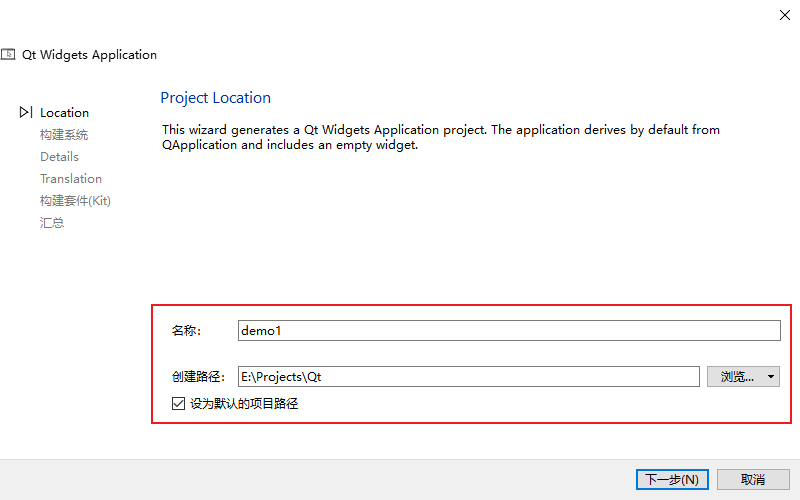
选择Cmake
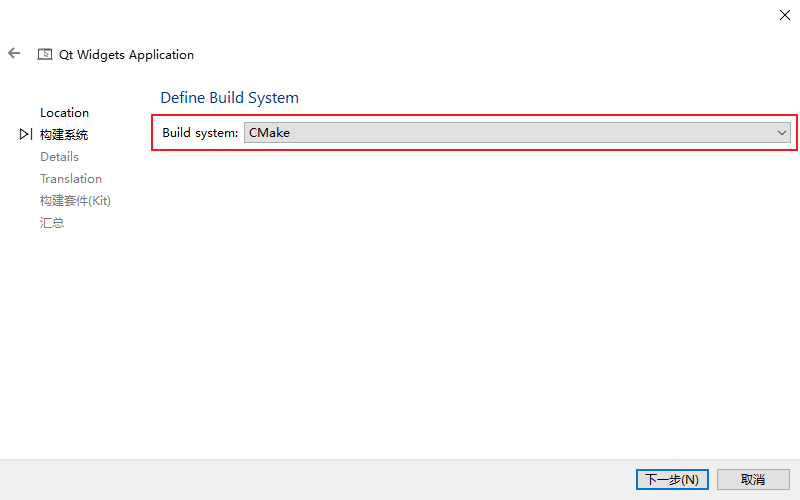
默认

默认

选择Qt5

选择完成

编辑工程
创建完成后,点击左下角的运行按钮,可以查看创建了一个窗口。
项目文件说明:
CMakeLists.txt : 工程管理文件,管理工程如何由哪些文件组成,如何编译程序。
main.cpp: 主程序,入口程序。
mainwindow.ui: 窗口布局文件,可图形化拖动
mainwindow.cpp: 窗口数据和执行逻辑
mainwindow.h: 窗口头文件
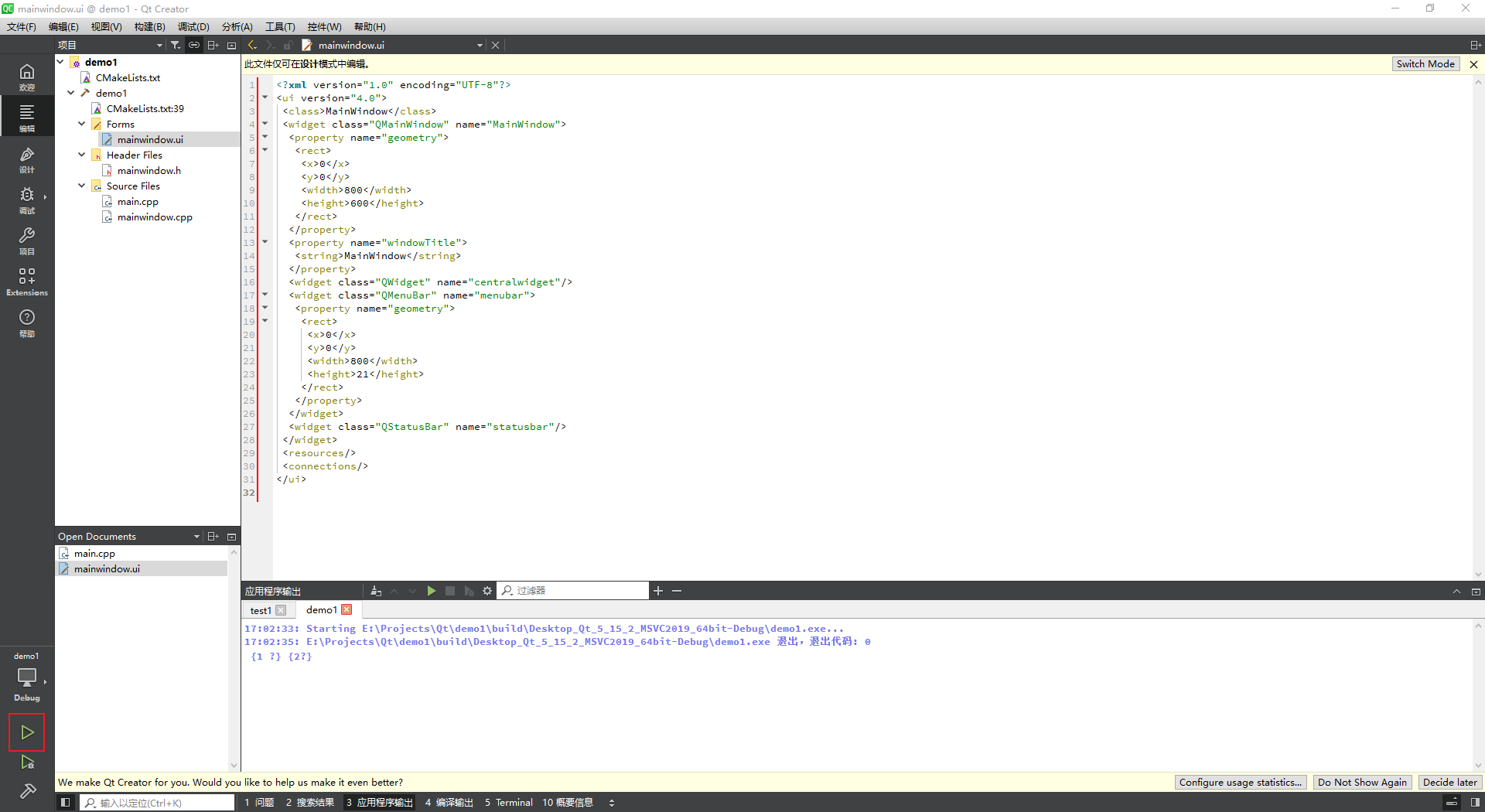
编辑界面
点击mainwindow.ui文件,可以进入窗口布局界面,可以从左边控区拖动控件到编辑区编辑界面,
布局层级区可以管理和删除控件,编辑区选不中控件时可以通过这个选择对象。
控件属性区,修改控件的各种属性,大小、宽度高度自适应、边框、外边距、内边距...
这里拖动了两个按钮过来,右键其中一个按钮,选择改变样式表,

添加点样式,如边框、边框圆角、背景颜色等,样式属性可以参考属性

如果不懂得可以问GPT
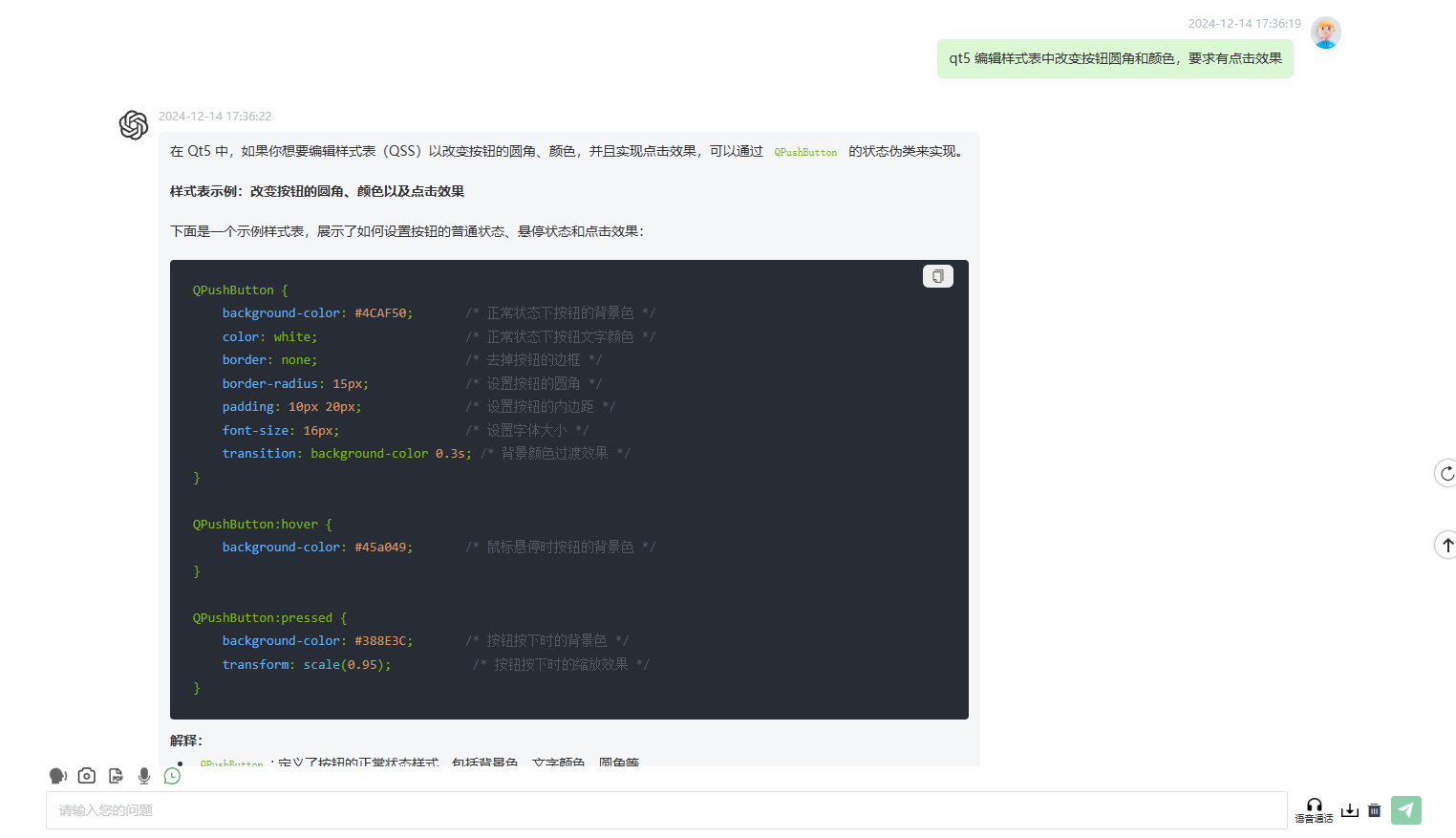
修改后的效果
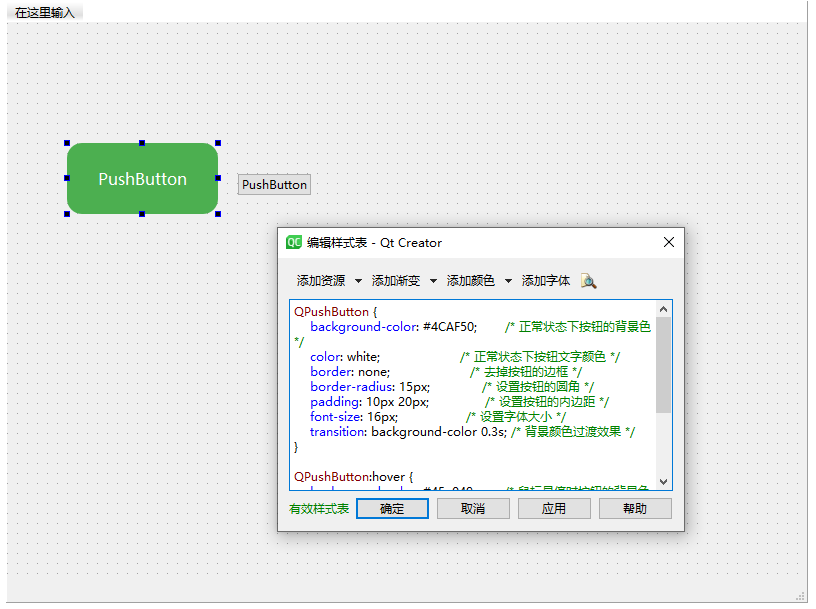
信号和槽
右键按钮,点击转到槽,

可以看到有几种信号,clicked点击,pressed按下,released释放等,选择clicked(),点击确定。
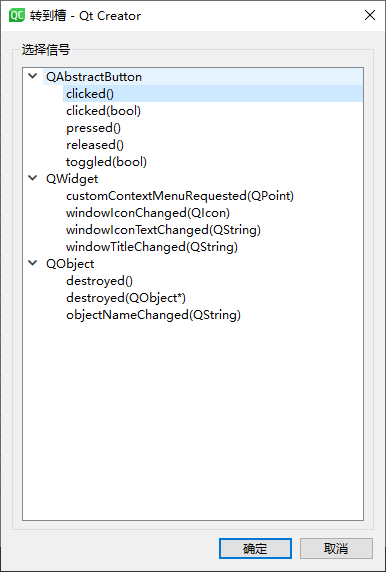
自动跳转到了mainwindow.cpp文件,并自动创建了一个on_pushButton_clicked函数。
这是说明,当点击了按钮,就会自动执行on_pushButton_clicked函数。
在函数里加上一句 ui->pushButton_2->setText("旁边的按钮被点击了");
修改另一个按钮显示的文字。
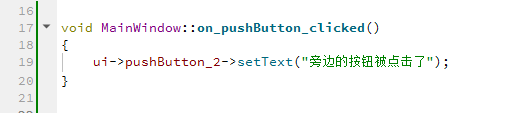
同时在CmakeLists.txt中加上,告诉编译器源代码时utf-8编码的,执行程序也是utf-8编码的,不然程序有中文会编译出错。
add_compile_options("$<$<CXX_COMPILER_ID:MSVC>:/source-charset:utf-8>") add_compile_options("$<$<CXX_COMPILER_ID:MSVC>:/execution-charset:utf-8>")

点击运行,和点击按钮,可以看到另一个按钮的字被改变了。
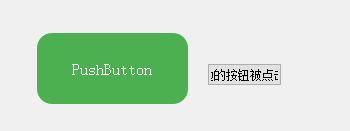
这是传统控件的QT程序编写步骤。

